Las listas de viñetas y numeración son herramientas esenciales en Microsoft Word para organizar y enfatizar el contenido. En este artículo, aprenderá a utilizar diferentes tipos de viñetas, insertar números, personalizar viñetas y listados multinivel de manera efectiva.
Contenido
1. Crear una lista de tipos de viñetas
Para crear viñetas en su documento, siga estos pasos:
- Resalte el texto que desea formatear.
- En la pestaña Inicio, haga clic en la flecha desplegable junto al comando Viñetas.
- Seleccione el estilo de viñeta deseado.
- Su texto ahora aparecerá con viñetas.
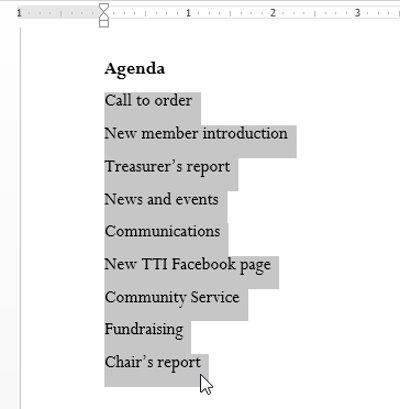
Opciones de lista de estilos de símbolos de viñetas
- Al seleccionar una lista, puede quitar los números o símbolos haciendo clic nuevamente en el comando de viñetas o numeración.
- Presionando Enter creará automáticamente una nueva línea con viñeta o número.
- Personalice la distancia de las viñetas arrastrando la marca de sangría en la regla.
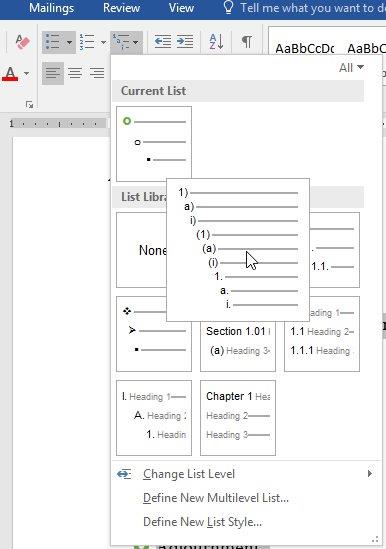
2. Crear una lista de numeración
Para usar listas numeradas, Word ofrece diversas opciones de personalización. Aquí hay un breve resumen:
- Resalte el texto que desea enumerar.
- En la pestaña Inicio, haga clic en el comando Numeración.
- Seleccione el formato de numeración que prefiera.
- Su texto tendrá el formato de una lista numerada.
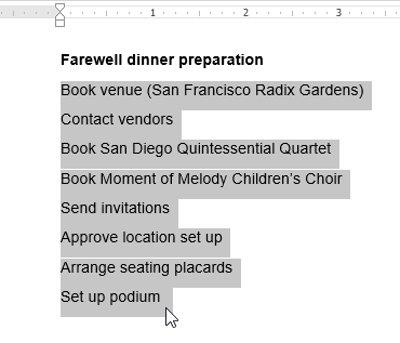
Reiniciar la lista numerada
Para reiniciar la numeración:
- Haga clic derecho en el elemento que desea reiniciar.
- Seleccione Reiniciar en 1.
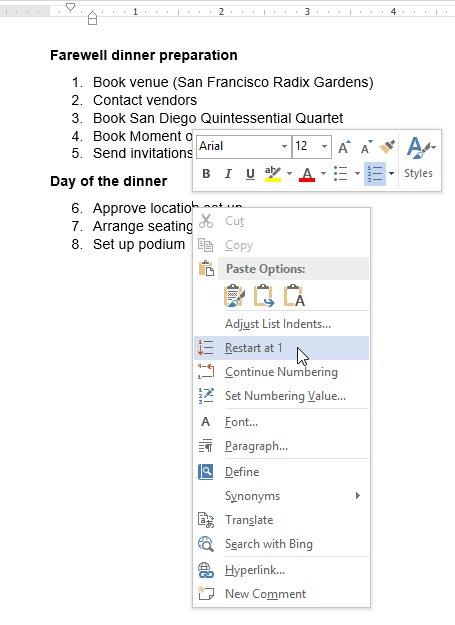
3. Personalizar viñetas
Word 2013 permite personalizar viñetas utilizando símbolos, imágenes, y diferentes colores:
I. Usando un símbolo como viñeta:
- Seleccione el texto que quiere modificar.
- En la pestaña Inicio, haga clic en Viñetas y seleccione Definir nueva viñeta.
- Elija un símbolo deseado de la fuente Wingdings.
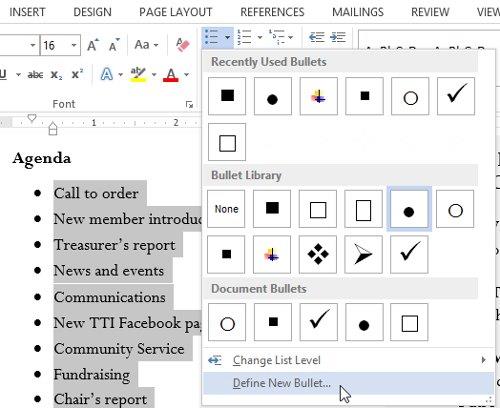
II. Cambiar color de viñeta
- Seleccione la lista de viñetas.
- Haga clic en Definir nueva viñeta y elija Fuente.
- Seleccione el nuevo color y haga clic en Aceptar.
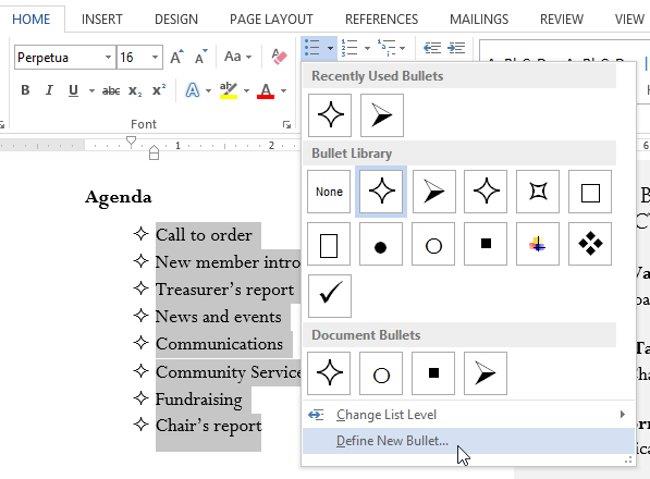
III. Utilice una imagen como viñeta:
- Resalte la lista deseada.
- Seleccionar Definir nueva viñeta y luego Imagen.
- Ubique la imagen deseada y haga clic en Insertar.
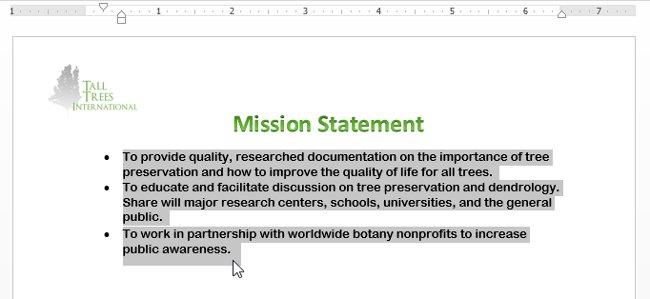
4. Lista multinivel
Las listas multinivel permiten organizar información jerárquicamente utilizando niveles diferentes. A continuación, se muestra cómo crear una lista multinivel:
- Coloque el cursor al inicio de la línea que desea mover.
- Presione la tecla Tab para aumentar la sangría.
- De esta forma, puede crear estructuras complejas para sus listas.
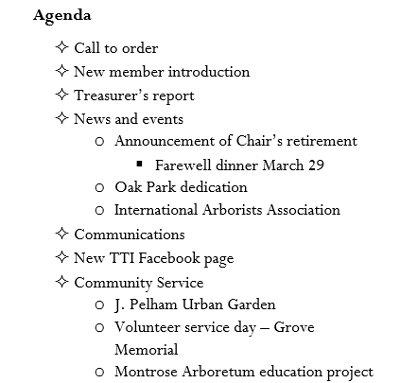
I. Cree una lista de varios niveles:
Use Tab para aumentar el nivel de sangría y crear una jerarquía.
II. Aumentar o disminuir la sangría:
Para ajustar la sangría de niveles:
- Aumentar: coloque el cursor al inicio de la línea y presione Tab.
- Disminuir: mantenga presionado Mayús y presione Tab.

Al formatear listas, puede seleccionar estilos personalizados para una mayor claridad. Para cambiar el estilo patrón, seleccione Lista multinivel en la pestaña Inicio.
Ver más: Word 2013: Instrucciones para usar cuentas de Microsoft y OneDrive
¡Diviértase creando listas en Word!

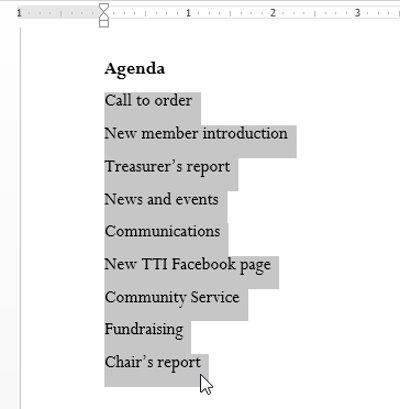
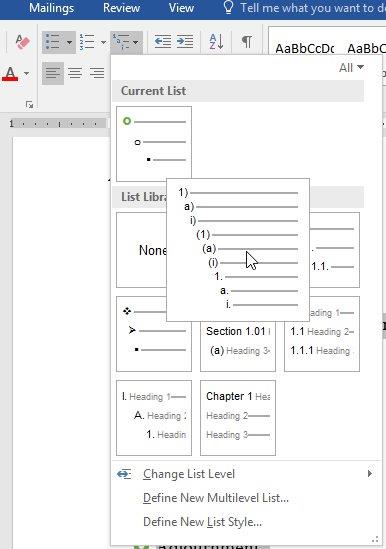
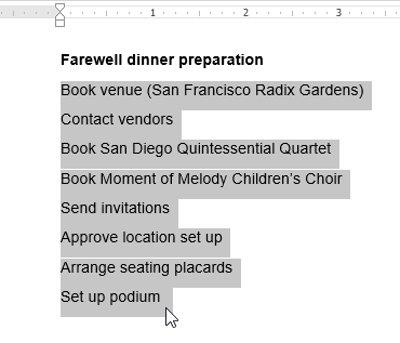
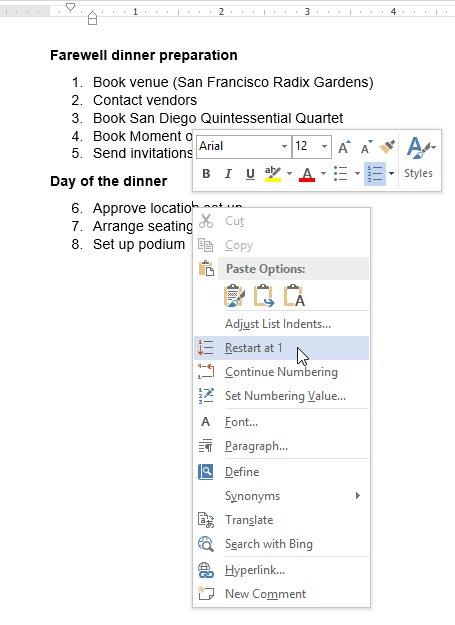
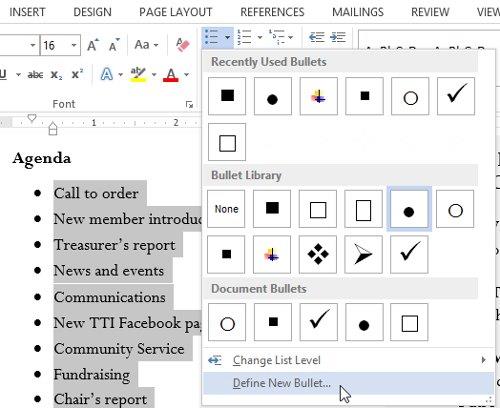
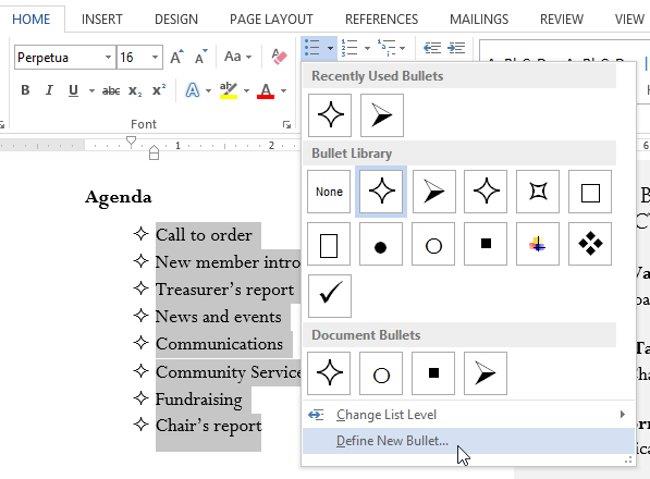
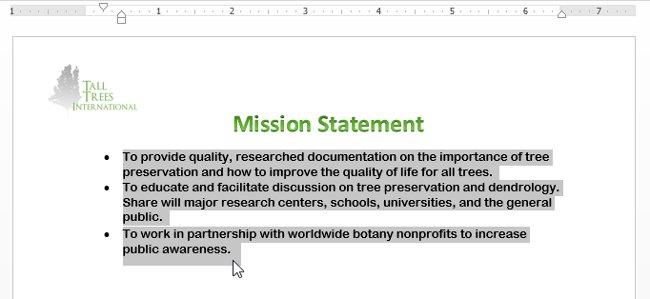
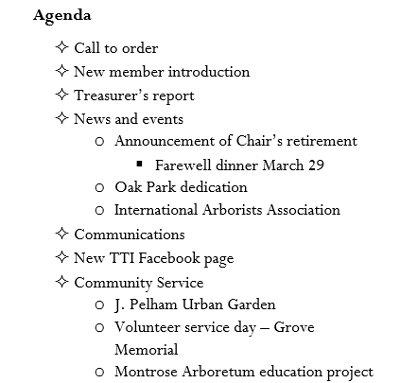










Carlos Pérez -
¡Gracias por esta guía! Me ayudó mucho a entender cómo usar las viñetas y la numeración en Word 2013 de manera efectiva. ¡Sigue compartiendo más contenido útil!
Marisol K. -
Gracias por la información. Ahora puedo crear documentos más presentables. Si tienen más tips, ¡compartan por favor
Sergio M. -
Buena información sobre la lista multinivel. Me ha ayudado a mejorar mis trabajos escolares. Iré aplicando estos tips en mis próximos informes.
Javier 789 -
¡Qué buen artículo! La verdad, Word 2013 tiene tantas funciones que a veces es confuso. Esta guía es un salvavidas. Gracias por compartirla!
Lucía García -
Me encanta Word, pero siempre me costó un poco con las listas multinivel. Esta parte de la guía fue exactamente lo que necesitaba. ¿Tendrán más consejos sobre estilos de texto
Chico del Río -
Esto es justo lo que necesitaba para un proyecto. Las listas multinivel a veces son un dolor, pero con esta guía, vale la pena. ¡Gracias, equipo
Maria Luisa -
He estado utilizando Word por años, pero nunca supe bien cómo usar las viñetas. Gracias a esta guía, ahora puedo organizar mis documentos mejor
Pedro Gato -
Jajaja, ¿¡quién más se siente un genio después de seguir esta guía!? Me encanta cómo se explica cada paso. ¡Gracias
Claudia IT -
Me gustó mucho la explicación de cómo crear listas multinivel. Es súper útil para mis reportes. ¿Pueden hacer algo similar sobre tablas? Eso me haría la vida más fácil
Vero Montañez -
Me alegra haber encontrado esta guía. Word 2013 es muy poderoso si uno sabe cómo usarlo. Espero ver más artículos con trucos como estos.
Rosa C. -
La guía es súper completa. Solo tengo una duda: ¿cómo puedo cambiar los tipos de viñetas con un solo clic? La numeración también me interesa, a veces es complicado
Andrés Miau -
Xoxo! Amigos, usar viñetas me hace sentir tan organizado. ¿Han probado usar Word en la nube? Es genial para trabajar en equipo